硬盘U盘等启动奶瓶beini详细步骤教程
Beini使用教程-经典
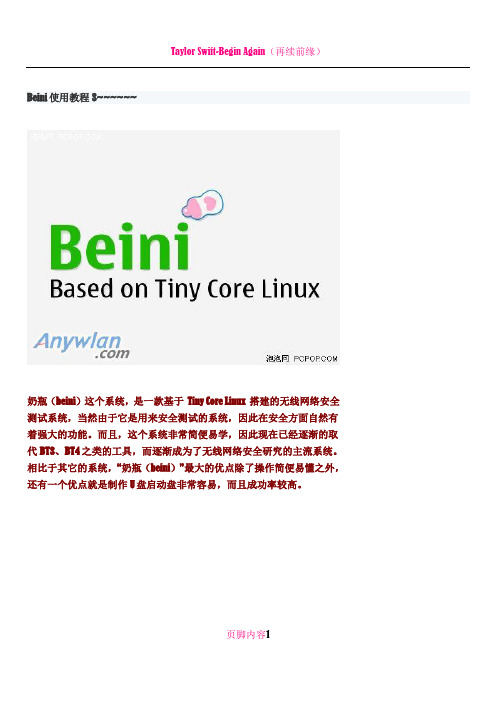
Beini使用教程3~~~~~~奶瓶(beini)这个系统,是一款基于Tiny Core Linux 搭建的无线网络安全测试系统,当然由于它是用来安全测试的系统,因此在安全方面自然有着强大的功能。
而且,这个系统非常简便易学,因此现在已经逐渐的取代BT3、BT4之类的工具,而逐渐成为了无线网络安全研究的主流系统。
相比于其它的系统,“奶瓶(beini)”最大的优点除了操作简便易懂之外,还有一个优点就是制作U盘启动盘非常容易,而且成功率较高。
页脚内容1首先要下载一个“奶瓶(beini)”系统,下载好的“奶瓶(beini)”系统是一个iso文件,而大小只有40MB左右,因此我们可以轻易的使用镜像软件将其写入U盘。
这里,我们使用了UltraISO这款软件,相比其它的同类型软件,这款显得要简便易懂很多。
我们需要一个U盘,先把它格式化了,格式化完成之后,制作成奶瓶(beini)系统,需要注意的是,必须格式化成FAT格式!(貌似大于2GB的U盘不适用。
)页脚内容2导入镜像文件之后,选择写入方式页脚内容3请选择USB-HDD+模式写入!页脚内容4写入速度很快,一分钟不到页脚内容5但是有时候选择直接写入之后,电脑并不能成功从U盘启动“奶瓶(beini)”。
因此如果制作不成功之后,我们还需要选择手工加载引导文件。
页脚内容6我们首先需要将下载的“奶瓶(beini)”的.iso文件解压缩,然后在如上图所示的目录中找到引导文件,然后再进行加载,如此操作之后,再进行U盘的写入。
(很多新手都是在这个环节卡壳,基础要打好啊)页脚内容7重启电脑之后,按DEL键进入BIOS设置界面,在这里我们要选择从U盘启动,以让电脑从“奶瓶(beini)”系统启动。
页脚内容8如果你能看到上面的这个画面,那U盘启动盘就制作成功了,稍后片刻,我们即可进入“奶瓶(beini)”中。
正在启动“奶瓶(beini)”页脚内容9点击下面一排图标中的“奶瓶(beini)”图标点击下面一排图标中的“奶瓶(beini)”图标页脚内容10点击“奶瓶(beini)”图标之后,系统就会跳出上图这个界面,在这里点击YES按钮,即可启动网路信号扫描。
奶瓶使用教程

复制握手包。
点击beini 最右边图标rox-filer,点击rox-filer 窗口左上角绿色箭头至/tmp/Feedingbootlle/targe 目录。
再开一个rox-filer 窗口。
点击rox-filer 窗口左Z* N _ ! l" V4 G" H$ f3 h: E& @0 上角绿色箭头两次至mnt 文件夹里面有许多sdt 开头的文件夹,选择一个你所熟悉的文件L. F: e" _; b& V% [: e0 x ; 夹(硬盘里的)直接拖动xxx.cap 到你所熟悉的文件夹,。
单击鼠标右键File's---xxx.cap--! w8 w+ x3 Y3 b6 o1 q copy. 最好拖到英文目录下吧(我猜的)简单明了,看看你的硬盘文件格式就是那个NTFS 如果是NTFS 那就不行得FAT 或者FAT32 的文件系统格式才行。
刚刚才试了,你换个U 盘格式话选中那个FAT32 就行了不过在你导出的时候还是要加载U 盘才行的Beini 使用教程3~~~~~~ 奶瓶(beini)这个系统,奶瓶(beini)这个系统,是一款基于Tiny Core Linux 搭建的无线网络安全测试系统,当然由于它是用来安全测试的系统,络安全测试系统,当然由于它是用来安全测试的系统,因此在安全方面自然有着强大的功能。
而且,这个系统非常简便易学,自然有着强大的功能。
而且,这个系统非常简便易学,因此现在已经逐BT3、之类的工具,渐的取代BT3、BT4 之类的工具,而逐渐成为了无线网络安全研究的主流系统。
相比于其它的系统,奶瓶(beini)系统。
相比于其它的系统,“奶瓶(beini)”最大的优点除了操作简便易懂之外,盘启动盘非常容易,易懂之外,还有一个优点就是制作U 盘启动盘非常容易,而且成功率较高。
首先要下载一个“奶瓶(beini)系统,下载好的“奶瓶(beini)首先要下载一个“奶瓶(beini)”系统,下载好的“奶瓶(beini)” 文件,左右,系统是一个iso 文件,而大小只有40MB 左右,因此我们可以轻易的使用这里,这款软件,镜像软件将其写入U 盘。
beini V1 使用方法

beini V1.2.3正式增强版_无线网络密码破解工具(转载)当你的笔记本有无线网卡却不能上网的时候,也许你会很着急。
又或者你的隔壁就有无线网络可以接的时候,但你却因为米有密码而无法上网。
下面我将介绍一款可以令你惊讶的软件,奶瓶有了奶瓶以上问题都可解决啦!但是首先你要先准备一个不小于30M 的U盘和U盘制作+奶瓶+教程大家可以先看看着视频操作去学习下这款软件体积小。
自带600W字典文件。
对WPA来说就是**。
破解WEP就更不用说了。
速度要比BT3,BT4快很多,更重要的是,Beini支持注入攻击,软件的体积也比它们小很子,方便携带。
现在我们需要的是一个U盘,别小于128MB就行。
先把它格式化了,需要注意的是,一定要选择FAT格式,这点一定要记住,否则下面就没办法继续进行了。
格式化完成之后,下面就让我们向着周围的路由器们发起进攻吧。
绰号“奶瓶”的Linux系统奶瓶这个系统,相信玩无线的朋友应该都会知道。
这是一款基于Tiny Core Linux 搭建的无线网络安全测试系统,当然由于它是用来安全测试的系统,因此在安全方面自然有着强大的功能。
而且,这个系统非常简便易学,因此现在已经逐渐的取代BT3、BT4之类的工具,而逐渐成为了无线网络安全研究的主流系统。
今天,我们就要应用这个系统来完成后面的事情。
第2页:制作“奶瓶”启动U盘相比于其它的系统,“奶瓶”最大的优点除了操作简便易懂之外,还有一个优点就是制作U盘启动盘非常容易,而且成功率较高。
下载好的“奶瓶”系统是一个.iso文件,而大小只有40MB左右,因此我们可以轻易的使用镜像软件将其写入U盘。
这里,我们使用了UltraISO这款软件,相比其它的同类型软件,这款显得要简便易懂很多。
但是有时候选择直接写入之后,电脑并不能成功从U盘启动“奶瓶”。
因此如果制作不成功之后,我们还需要选择手工加载引导文件。
我们首先需要将下载的“奶瓶”的.iso文件解压缩,然后在如上图所示的目录中找到引导文件,然后再进行加载,如此操作之后,再进行U盘的写入。
制作能启动的“奶瓶”U盘
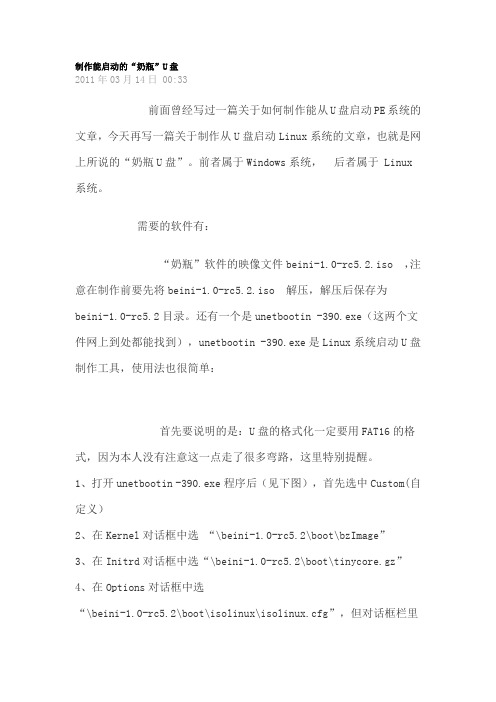
制作能启动的“奶瓶”U盘2011年03月14日 00:33前面曾经写过一篇关于如何制作能从U盘启动PE系统的文章,今天再写一篇关于制作从U盘启动Linux系统的文章,也就是网上所说的“奶瓶U盘”。
前者属于Windows系统,后者属于 Linux系统。
需要的软件有:“奶瓶”软件的映像文件beini-1.0-rc5.2.iso ,注意在制作前要先将beini-1.0-rc5.2.iso 解压,解压后保存为beini-1.0-rc5.2目录。
还有一个是unetbootin -390.exe(这两个文件网上到处都能找到),unetbootin -390.exe是Linux系统启动U盘制作工具,使用法也很简单:首先要说明的是:U盘的格式化一定要用FAT16的格式,因为本人没有注意这一点走了很多弯路,这里特别提醒。
1、打开unetbootin -390.exe程序后(见下图),首先选中Custom(自定义)2、在Kernel对话框中选“\beini-1.0-rc5.2\boot\bzImage”3、在Initrd对话框中选“\beini-1.0-rc5.2\boot\tinycore.gz”4、在Options对话框中选“\beini-1.0-rc5.2\boot\isolinux\isolinux.cfg”,但对话框栏里看到的是“quietwaitusb=6”5、看一眼左下角的“Type”一定要显示的是“UBS设备”,千万不能搞错,如果显示“硬盘”,麻烦就大了,这样会损坏硬盘里的数据,千万千万要看清楚!“Dvire"里就是当时的U盘盘符,比如我的U盘盘符是H:。
6、按“确定”,十几秒钟就完成。
请看图片,图中的步骤与上面描述是同步的。
完成后暂不要退出,还要将“\beini-1.0-rc5.2”目录下的“tce”整个目录复制到U盘的根目录下才算是真正的完成。
好了,一个能启动的“奶瓶”U盘就制作完成了。
硬盘U盘等启动奶瓶beini详细步骤教程-图文

硬盘U盘等启动奶瓶beini详细步骤教程-图文titleBeiniroot(hd0,0)kernel/boot/bzImagequiettinycoretce=hda1initrd/boot/tinycore.gz4、重新启动系统,在电脑选择系统的时候选择ghot一键还原,选择beini,回车,等待几秒钟,出现beini系统界面。
这时您就可以开始您的研究学习之旅了,呵呵!注意:如果你解压beini安装文件到d盘,代码要稍微修改一下,比如:titleBeini(D盘的代码,此括号的内容要删除)root(hd0,1)kernel/boot/bzImagequiettinycoretce=hda2initrd/boot/tinycore.gzD盘要不是主分区而是逻辑分区的话就是root(hd0,4),tce=hda5。
要是ata硬盘的话,hda改称da。
装在优盘的话titleBeini(U盘的代码,此括号的内容要删除)kernel/bootBeini/bzImagequietwaitub=6initrd/boot/tinycore.gz 但要先把优盘做成grub或者ylinu某启动盘。
上面的就是grub的菜单样例。
用U盘启动:奶瓶(beini)这个系统,是一款基于TinyCoreLinu某搭建的无线网络安全测试系统,当然由于它是用来安全测试的系统,因此在安全方面自然有着强大的功能。
而且,这个系统非常简便易学,因此现在已经逐渐的取代BT3、BT4之类的工具,而逐渐成为了无线网络安全研究的主流系统。
相比于其它的系统,“奶瓶(beini)”最大的优点除了操作简便易懂之外,还有一个优点就是制作U盘启动盘非常容易,而且成功率较高。
我们需要一个U盘,先把它格式化了,格式化完成之后,制作成奶瓶(beini)系统,需要注意的是,必须格式化成FAT格式!(貌似大于2GB的U盘不适用。
)导入镜像文件之后,选择写入方式请选择USB-HDD+模式写入!写入速度很快,一分钟不到但是有时候选择直接写入之后,电脑并不能成功从U盘启动“奶瓶(beini)”。
Beini使用教程

奶瓶(beini)这个系统,是一款基于Tiny Core Linux 搭建的无线网络安全测试系统,当然由于它是用来安全测试的系统,因此在安全方面自然有着强大的功能。
而且,这个系统非常简便易学,因此现在已经逐渐的取代BT3、BT4之类的工具,而逐渐成为了无线网络安全研究的主流系统。
相比于其它的系统,“奶瓶(beini)”最大的优点除了操作简便易懂之外,还有一个优点就是制作U盘启动盘非常容易,而且成功率较高。
首先要下载一个“奶瓶(beini)”系统,下载好的“奶瓶(beini)”系统是一个iso文件,而大小只有40MB左右,因此我们可以轻易的使用镜像软件将其写入U盘。
这里,我们使用了UltraISO这款软件,相比其它的同类型软件,这款显得要简便易懂很多。
我们需要一个U盘,先把它格式化了,格式化完成之后,制作成奶瓶(beini)系统,需要注意的是,必须格式化成FAT格式!(貌似大于2GB的U盘不适用。
)导入镜像文件之后,选择写入方式请选择USB-HDD+模式写入!写入速度很快,一分钟不到但是有时候选择直接写入之后,电脑并不能成功从U盘启动“奶瓶(beini)”。
因此如果制作不成功之后,我们还需要选择手工加载引导文件。
我们首先需要将下载的“奶瓶(beini)”的.iso文件解压缩,然后在如上图所示的目录中找到引导文件,然后再进行加载,如此操作之后,再进行U盘的写入。
(很多新手都是在这个环节卡壳,基础要打好啊)重启电脑之后,按DEL键进入BIOS设置界面,在这里我们要选择从U盘启动,以让电脑从“奶瓶(beini)”系统启动。
如果你能看到上面的这个画面,那U盘启动盘就制作成功了,稍后片刻,我们即可进入“奶瓶(beini)”中。
正在启动“奶瓶(beini)”点击下面一排图标中的“奶瓶(beini)”图标点击下面一排图标中的“奶瓶(beini)”图标点击“奶瓶(beini)”图标之后,系统就会跳出上图这个界面,在这里点击YES按钮,即可启动网路信号扫描。
奶瓶beini 系统从硬盘光盘U盘引导启动
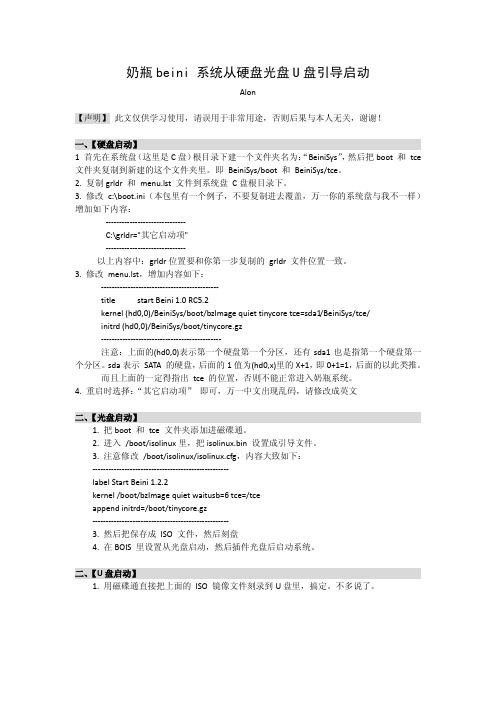
奶瓶beini 系统从硬盘光盘U盘引导启动Alon【声明】此文仅供学习使用,请误用于非常用途,否则后果与本人无关,谢谢!一、【硬盘启动】1 首先在系统盘(这里是C盘)根目录下建一个文件夹名为:“BeiniSys”,然后把boot 和tce 文件夹复制到新建的这个文件夹里。
即BeiniSys/boot 和BeiniSys/tce。
2. 复制grldr 和menu.lst 文件到系统盘C盘根目录下。
3. 修改c:\boot.ini(本包里有一个例子,不要复制进去覆盖,万一你的系统盘与我不一样)增加如下内容:------------------------------C:\grldr="其它启动项"------------------------------以上内容中:grldr位置要和你第一步复制的grldr 文件位置一致。
3. 修改menu.lst,增加内容如下:--------------------------------------------title start Beini 1.0 RC5.2kernel (hd0,0)/BeiniSys/boot/bzImage quiet tinycore tce=sda1/BeiniSys/tce/initrd (hd0,0)/BeiniSys/boot/tinycore.gz---------------------------------------------注意:上面的(hd0,0)表示第一个硬盘第一个分区,还有sda1也是指第一个硬盘第一个分区。
sda表示SATA 的硬盘,后面的1值为(hd0,x)里的X+1,即0+1=1,后面的以此类推。
而且上面的一定得指出tce 的位置,否则不能正常进入奶瓶系统。
4. 重启时选择:“其它启动项”即可,万一中文出现乱码,请修改成英文二、【光盘启动】1. 把boot 和tce 文件夹添加进磁碟通。
U盘启动奶瓶破解无线WPA加密(奶瓶蹭网神器使用教程
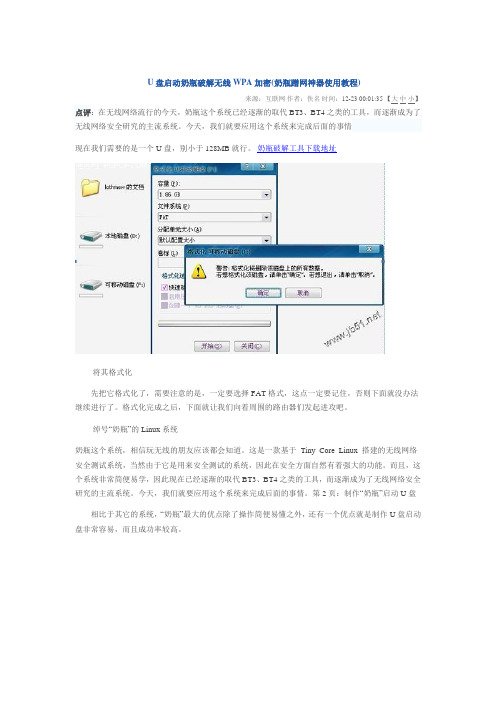
U盘启动奶瓶破解无线WPA加密(奶瓶蹭网神器使用教程)来源:互联网作者:佚名时间:12-23 00:01:35【大中小】点评:在无线网络流行的今天,奶瓶这个系统已经逐渐的取代BT3、BT4之类的工具,而逐渐成为了无线网络安全研究的主流系统。
今天,我们就要应用这个系统来完成后面的事情将其格式化先把它格式化了,需要注意的是,一定要选择FAT格式,这点一定要记住,否则下面就没办法继续进行了。
格式化完成之后,下面就让我们向着周围的路由器们发起进攻吧。
绰号“奶瓶”的Linux系统奶瓶这个系统,相信玩无线的朋友应该都会知道。
这是一款基于Tiny Core Linux 搭建的无线网络安全测试系统,当然由于它是用来安全测试的系统,因此在安全方面自然有着强大的功能。
而且,这个系统非常简便易学,因此现在已经逐渐的取代BT3、BT4之类的工具,而逐渐成为了无线网络安全研究的主流系统。
今天,我们就要应用这个系统来完成后面的事情。
第2页:制作“奶瓶”启动U盘相比于其它的系统,“奶瓶”最大的优点除了操作简便易懂之外,还有一个优点就是制作U盘启动盘非常容易,而且成功率较高。
UltraISO软件界面下载好的“奶瓶”系统是一个.iso文件,而大小只有40MB左右,因此我们可以轻易的使用镜像软件将其写入U盘。
这里,我们使用了UltraISO这款软件,相比其它的同类型软件,这款显得要简便易懂很多。
导入镜像文件之后,选择写入方式写入速度很快,一分钟不到加载引导文件但是有时候选择直接写入之后,电脑并不能成功从U盘启动“奶瓶”。
因此如果制作不成功之后,我们还需要选择手工加载引导文件。
引导文件位置我们首先需要将下载的“奶瓶”的.iso文件解压缩,然后在如上图所示的目录中找到引导文件,然后再进行加载,如此操作之后,再进行U盘的写入。
第3页:进入“奶瓶”系统修改BIOS设置重启电脑之后,按DEL键进入BIOS设置界面,在这里我们要选择从U盘启动,以让电脑从“奶瓶”系统启动。
U盘写入奶瓶系统

如何用UltraISO将奶瓶系统ISO文件写入U盘?在软件界面左下角的本地目录找到beini的文件夹,打开beini文件夹之后,将iso 文件拖入上方的界面,红色箭头指向的文件即为拖入后的文件红色箭头指向的文件双击即可双击文件后的提示,单击“是”单击“是”之后,会浏览BEINI文件夹点击启动光盘,会看到写入硬盘映像,单击进入选择写入方式每人的U盘写入的方式是不同的,我所用的U盘的写入方式是USB-HDD。
我查看写入方式的方法是,在系统重启后,按F2,进入BIOS设置。
选择BOOT,可以看到U盘设备信息。
USB-HDD设备的启动是最后的,按F6键将它放在第一位。
按F10保存并退出,重启。
手动加载引导文件如果不加载引导文件的话,在U盘启动系统的时候会有无法找到文件的错误将下载好的iso文件解压之后,找到名为isolinux.bin的引导文件即可。
当加载引导文件之后,还需要对U盘进行写入,重复上面的操作即可。
还是无法进入奶瓶系统的话,仔细地找出问题单击写入后,执行写入操作,在ISO映像写入的过程中,文件夹会被重新命名文件被重命名在写入映像文件时被重命名,这个问题如果没有被考虑到。
系统重启并没有进入奶瓶系统,会显示的错误信息:Could not find kernel image:/boot/isolinux/vesamenu.c32.\解决方法:在U盘boot—syslinux文件下找到syslinux.cfg文件,并用记事本打开。
改动文件夹名称U盘的启动文件有isolinux.cfg(3kb)和syslinux.cfg(2kb),这时需要将syslinux.cfg 文件删除,isolinux.cfg改名为syslinux.cfg。
打开syslinux.cfg文件,确保你的内核与初始化文件路径正确。
使用虚拟机挂载Beini(奶瓶)镜像文件教学...
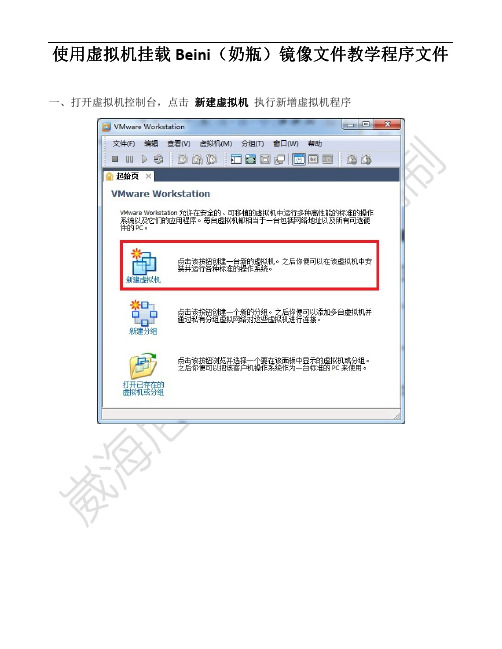
八、将 创建虚拟机后打开电源 项目勾选移除,点击 Next >
九、点击 打开虚拟机电源 即可以启动虚拟机
使用虚拟机挂载 Beini(奶瓶)镜像文件教学程序文件 (奶瓶)
一、打开虚拟机控制台,点击 新建虚拟机 执行新增虚拟机程序
二、使用默认的 标准(推荐) 项目,并点击 Next> 标准(推荐)
三、选择 安装盘镜像文件 项目,并点击 浏览(R) 按钮 浏览( )
四、浏览光盘内容至 /奶瓶程序/程序镜像文件 奶瓶程序 程序镜像文件 奶瓶程序 程序镜像文件/beini-1.0-rc5.2.iso
可将镜像文件复制到硬盘内再挂载 选择完成后请点击 Next > 进行下一步
五、依图所示选择 客户操作系统 为 Linux ,点击 Next >
六、自行命名虚拟机名称(范例为 Beini) ,点击 Next >
!位置设定使用默认位置即可,除非了解意义,否则请勿变动! 位置设定使用默认位置即可,除非了解意义,否则请勿变动!
BEINI奶瓶版(超详细教程)

wpa破解实战(BEINI奶瓶版)官方网站:一启动虚拟机加载beini iso1. 打开桌面虚拟机图标2. 单击进入下一步3. 接着按next 进入下一步4. 按browse 选择你的beini iso 存放的位置加载beini 然后点击next 进入5 选择linux 和ubuntu (ubuntu的选项有多种)点击next 进入下一步6 。
接在点击next 进入下一步7 继续点击next 进入下一步8. 点击finish 进入下一步9. 进入beini 画面点击ok9. 点击右下角左数第5个图标加载无线网卡在点击connect 。
就可以加载网卡10 加载网卡后此时电脑右下角原先网卡的信号条会显示X 号二进入beini 抓包1 点击奶瓶图标2.点击yes3.点击wlan0 进入监听模式4.点击next 进入下一步按照下图的选项选择破解wpa5.点击scan 搜索信号6 点击选择无线信号这里我们选择cmcc 信号如果没有客户端clients lnformation 的方框下就是空白现在我们选择的cmcc 是有客户端的信号然后在选择一下我们要攻击的客户端后在点击next 进入下一步6.client mac 是我们选择的客户端的mac地址如果没有客户端这个地方是空的我们在点击start 进入抓包页面7.选择系统自带的字典抓包破解password..lst 点击ok8.点击deauth 攻击客户端使客户端与路由器断开重连抓数据包用自带的字典破解9.9. 上图出现? 表示自带的字典没有找到密码这时我们可以用u盘导出握手包在xp系统下破解或者换beini 自带的字典进行破解进行破解下一步我们换beini自带的字典进行破解三换beini自带的字典进行破解我们先把自己做好的字典放入U盘把U盘插入电脑在beini中打开u盘点击下面的图标出现下图1. 点击出现在点击出现然后点击bin点击feedingbottlePassword.lst 就是自带的字典我们插入u 盘在找U 盘内的字典点击第7个硬盘标志让beini加载u盘方法和加载无线网卡一样这里不详述了点击2次点击mntSdal就是刚才插入电脑的u盘点击打开找到自己做的字典拖入放在beini自带字典的文件夹就可以了四导入字典后点击Stop 再次重复刚才的破解过程在选择字典的时候选择刚才我们放进去的自己制作的字典选择字典我的字典名字xinbanzidian.txt 然后点击ok 开始破解选ok点击deauth 攻击客户端、很快密码出现88888888到此整个过程结束自由无线。
s_k_911制作u盘启动beini,穷举pin码破解wpa 全教程

S_k_911友情提醒:制作u盘启动beini会使u盘原有数据全部清空,请做好数据保存工作!!!1、下载到beini系统“Beini_1.1(B)_SSE minidwep-gtk 集成一键pin.iso”,下载链接:/detail/s_k_911/4536975 /detail/s_k_911/4536938或者加群219244358、211799575(选一个加就行了)在群共享中可获得。
2、用rar打开改iso文件,双击ultraiso_v9.5.3.9201.zip,再双击uiso9_cn.exe安装ultraiso这个软件,安装完成时并输入注册码注册该软件。
3、打开ultraiso软件,在菜单—文件—打开“Beini_1.1(B)_SSE minidwep-gtk集成一键pin.iso”4、把u盘插入电脑usb,打开ultraiso的菜单—启动—写入硬盘镜像。
5、指定写入的u盘(比如图中e盘是u盘),并且写入方式是usb-zip。
6、点格式化,格式化该u盘。
7、格式化完毕后,点写入,把beini写入u盘。
8、这样,你就获得了一个可u盘启动的beini系统。
9、重启系统,按del进入bios,设置usb-hdd启动优先,先于电脑主硬盘(不同的电脑有不同的bios,自己找在boot 选项那里)。
10、设置好bios后保存并重启,成功进入beini系统,打开minidwep(即水滴),系统会自动识别网卡(注意部分网卡不支持破解故不被水滴识别的),点击扫描等30秒获得周围信号,选择一个信号好的(-60信号强度好于-70)尽情开始pin码穷举破解wpa密码吧!(注意,此beini 系统有个bug不显wps,不过不要紧,大胆尝试pin吧,能继续下去的就说明能破解!)教程Over!。
用UltraISO制作Beini工具U盘启动图解教程

Beini工具U盘启动图解教程大| 中| 小02:51 , 北纬36度第一步:拿一个大于64M的U盘先格式化一下,注意要格成FAT格式第二步:打开ISO文件编辑软件UltraISO(帖子最后有下载)并打开Beini的ISO文件.第三步:单击"启动"--写入硬盘映像,选择方式点"写入"即可.第四步:重启你的电脑,设置BIOS为USB-HDD启动.稍等片刻就能出现如下界面,那么恭喜你,U盘启动制作成功:另外,大家可能碰到,按照上一篇U盘启动的方法。
启动的时候总是停留在boot:xxxxxx find...xxxx vesamenu.c32一直滚动不停死循环。
下面给出解决办法,只要你的电脑没问题,就肯定可以成功的,出现这个的原因,其实是因为UltraISO在写入U盘的时候更改了默认的文件夹名称。
工具还是UltraISO过程:1.用UltraISO打开你下载的BEINI ISO镜像2.选择启动→写入硬盘镜像3.然后按下图所示,选择好你要写入的U盘,还有写入模式4.按下写入就开始了5.最后提示写入成功如下图,大家发现问题了吧,UltraISO修改了里面默认的目录名。
当然在启动的时候会提示找不到XXX文件无法启动了。
现在,我们要做的,就是把原来的文件夹新建一个。
进入U盘的boot目录下,新建个文件夹名称为isolinux,将原有的syslinux里面的文件,除了syslinux.cfg外,其他的全部剪切到自己刚刚新建的文件夹isolinux里面。
好了,完工,现在你可以用U盘启动BEINI了,没任何问题了,也不用硬盘启动那么麻烦了。
最后,OK,启动成功。
这个其实很简单,利用U+启用了一个U盘的linux系统,加载一个可以抓wpa握手包的小软件,原理很简单,有时间我会陆续更新U盘量产和无线路由器密码方面的一些文章。
出师表两汉:诸葛亮先帝创业未半而中道崩殂,今天下三分,益州疲弊,此诚危急存亡之秋也。
Beini采用U盘启动的软件安装
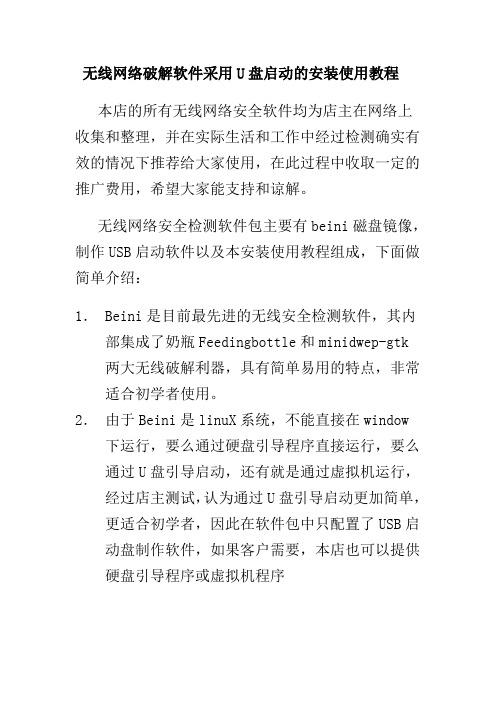
无线网络破解软件采用U盘启动的安装使用教程本店的所有无线网络安全软件均为店主在网络上收集和整理,并在实际生活和工作中经过检测确实有效的情况下推荐给大家使用,在此过程中收取一定的推广费用,希望大家能支持和谅解。
无线网络安全检测软件包主要有beini磁盘镜像,制作USB启动软件以及本安装使用教程组成,下面做简单介绍:1.Beini是目前最先进的无线安全检测软件,其内部集成了奶瓶Feedingbottle和minidwep-gtk两大无线破解利器,具有简单易用的特点,非常适合初学者使用。
2.由于Beini是linuX系统,不能直接在window 下运行,要么通过硬盘引导程序直接运行,要么通过U盘引导启动,还有就是通过虚拟机运行,经过店主测试,认为通过U盘引导启动更加简单,更适合初学者,因此在软件包中只配置了USB启动盘制作软件,如果客户需要,本店也可以提供硬盘引导程序或虚拟机程序本软件包要求的硬件条件:1.电脑配有无线网卡,笔记本一般都自带无线网卡,不需要另外配置,如果是台机的则还需要另外配置USB无线网卡,另外beini虽然支持大部分无线网卡,但也可能有一部分网卡beini不支持,而且不同版本的BEINI所支持的无线网卡也不尽相同,请事先提供你的无线网卡型号,店主将会根据你的无线网卡型号提供合适版本的的beini镜像,方便你的安装。
无线网络安全检测软件包采用USB引导启动的安装步骤一,USB引导盘的制作1.把U盘格式化,格式化成FAT32模式,U盘应至少有256M的容量(读卡器加存储卡也可以,有的MP3,MP4也可以)2.把Beini122.rar解压到电脑上,里面有两个文件夹,tce文件夹 boot文件夹,如果是提供的beini是ISO镜像文件,解压以后也可以获得这两个文件。
3.打开unetbootin(USB启动盘制作工具)选择:自定义方式内核:是填写刚才解压出来的里面的boot文件夹下的bzImage文件Initrd:填写boot文件夹下tinycore.gz文件选项:选择好前两个项有时会自动填写好,如果没填写好请填 boot\isolinux\isolinux.cfg文件,选好后会出现 quiet waitusb=6)类型: USB驱动驱动器:自己的U盘点确定等制作完成,这时不要重新启动。
BEINI奶瓶版(超详细教程)
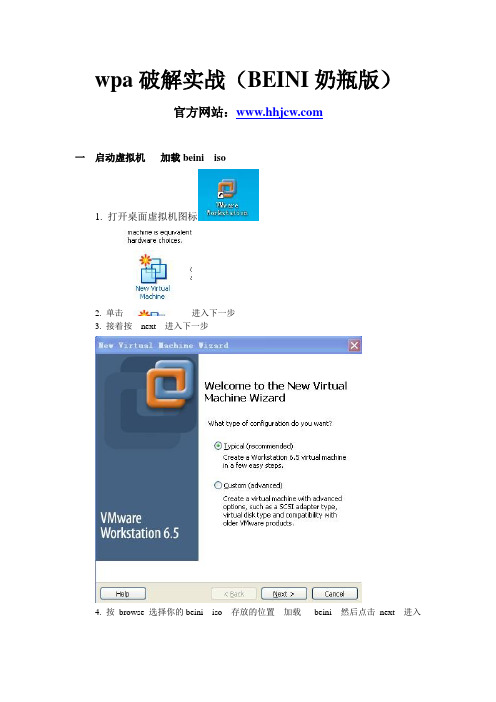
三换beini自带的字典进行破解我们先把自己做好的字典放入U盘把U盘插入电脑在beini中打开u盘点击下面的图标
出现下图
1.点击
出现
在点击
出现然后点击binFra bibliotek点击feedingbottle
Password.lst就是自带的字典
我们插入u盘在找U盘内的字典
点击第7个硬盘标志让beini加载u盘方法和加载无线网卡一样这里不详述了
点击2次
点击mnt
Sdal就是刚才插入电脑的u盘
点击打开找到自己做的字典拖入放在beini自带字典的文件夹就可以了
四导入字典后点击
Stop再次重复刚才的破解过程在选择字典的时候选择刚才我们放进去的自己制作的字典
选择字典我的字典名字xinbanzidian.txt然后点击ok开始破解
选ok
点击deauth攻击客户端
6.client mac是我们选择的客户端的mac地址如果没有客户端这个地方是空的我们在点击start进入抓包页面
7.选择系统自带的字典抓包破解password..lst点击ok
8.
点击deauth攻击客户端使客户端与路由器断开重连抓数据包用自带的字典破解
9. 9.上图出现?表示自带的字典没有找到密码这时我们可以用u盘导出握手包在xp系统下破解或者换beini自带的字典进行破解进行破解
6。接在点击next进入下一步
7继续点击next进入下一步
8.点击finish进入下一步
9.进入beini画面点击ok
9.点击右下角左数第5个图标加载无线网卡在点击connect。。。。。。就可以加载网卡
10加载网卡后此时电脑右下角原先网卡的信号条会显示X号
U盘安装BEINI(奶瓶)教程+多功能启动
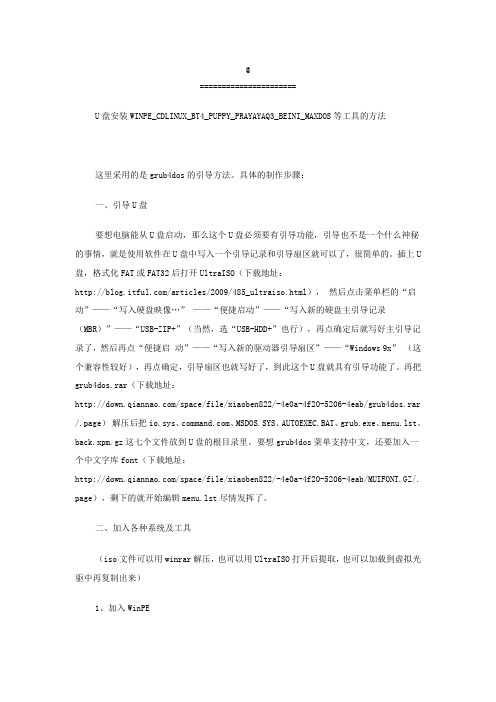
@======================U盘安装WINPE_CDLINUX_BT4_PUPPY_PRAYAYAQ3_BEINI_MAXDOS等工具的方法这里采用的是grub4dos的引导方法。
具体的制作步骤:一、引导U盘要想电脑能从U盘启动,那么这个U盘必须要有引导功能,引导也不是一个什么神秘的事情,就是使用软件在U盘中写入一个引导记录和引导扇区就可以了,很简单的。
插上U 盘,格式化FAT或FAT32后打开UltraISO(下载地址:/articles/2009/485_ultraiso.html),然后点击菜单栏的“启动”——“写入硬盘映像…” ——“便捷启动”——“写入新的硬盘主引导记录(MBR)”——“USB-ZIP+”(当然,选“USB-HDD+”也行),再点确定后就写好主引导记录了,然后再点“便捷启动”——“写入新的驱动器引导扇区”——“Windows 9x” (这个兼容性较好),再点确定,引导扇区也就写好了,到此这个U盘就具有引导功能了。
再把grub4dos.rar(下载地址:/space/file/xiaoben822/-4e0a-4f20-5206-4eab/grub4dos.rar /.page)解压后把io.sys、、MSDOS.SYS、AUTOEXEC.BAT、grub.exe、menu.lst、back.xpm.gz这七个文件放到U盘的根目录里。
要想grub4dos菜单支持中文,还要加入一个中文字库font(下载地址:/space/file/xiaoben822/-4e0a-4f20-5206-4eab/MUIFONT.GZ/. page),剩下的就开始编辑menu.lst尽情发挥了。
二、加入各种系统及工具(iso文件可以用winrar解压,也可以用UltraISO打开后提取,也可以加载到虚拟光驱中再复制出来)1、加入WinPE这里的WinPE用的是毛桃那个经典的版本,将下载下来的ISO文件解压,把除AUTORUN.inf以外的所有文件及文件夹复制到U盘的根目录下。
Beini从硬盘启动实践

title 3. Halt Computer
halt
5.把beini-1.0-rc5.2的iso解压缩到C盘根目录下,出现boot和tce两个文件夹
(在Linux里,(hd0,0)代表windows下的C盘)
6。重启电脑,进入"Load GRUB4DOS",选择Beini,就能从硬盘启动Beini了。
我不给宽带运营商缴费的,专门蹭网。单位蹭,家里蹭,比以前的1M有线宽带爽多了,下载在午夜能够达到580K,快得不得了,1M的有线才120K啊。电费、网费一起省,性价比超高,哈哈。
制作完U盘启动Beini之后发现了问题,我单位的电脑较老,只有家里的能从U盘启动,却没有WPA和WPA2的加密信号,单位不能测试,我的笔记本也不年轻了,仍然不能识别U盘的HDD模式。
最简单的方法如下:
1.下载grub4dos软件最新版
2.把grub4dos压缩包解压缩,将grldr、menu.lst两个文件拷入C盘根目录
3.编辑C盘下的boot.ini,在boot.ini的最后加Байду номын сангаас一行:c:\grldr="Load GRUB4DOS"。如果boot.ini中的timeout值为零,把它设置为大于0的数字,例如timeout=6,然后保存boot.ini。
4.编辑C盘下的menu.lst
default 0
timeout 6
title 1. Start Beini
kernel (hd0,0)/boot/bzImage quiet tinycore tce=sda1
initrd (hd0,0)/boot/tinycore.gz
奶瓶的制作
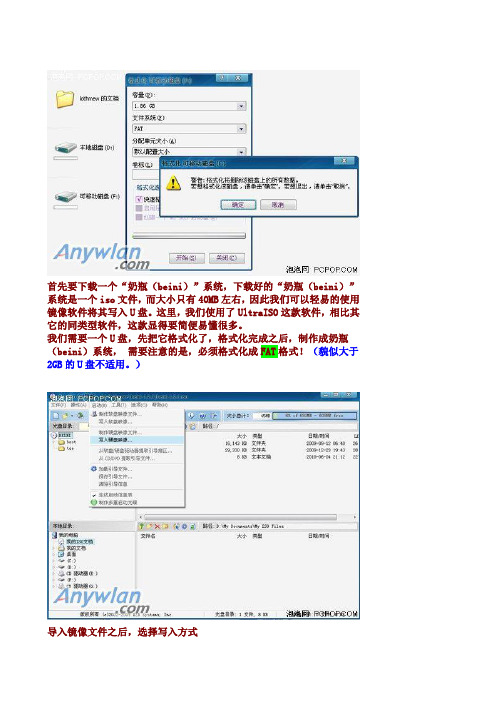
首先要下载一个“奶瓶(beini)”系统,下载好的“奶瓶(beini)”系统是一个iso文件,而大小只有40MB左右,因此我们可以轻易的使用镜像软件将其写入U盘。
这里,我们使用了UltraISO这款软件,相比其它的同类型软件,这款显得要简便易懂很多。
我们需要一个U盘,先把它格式化了,格式化完成之后,制作成奶瓶(beini)系统,需要注意的是,必须格式化成FAT格式!(貌似大于2GB的U盘不适用。
)
导入镜像文件之后,选择写入方式
请选择USB-HDD+模式写入!
写入速度很快,一分钟不到
但是有时候选择直接写入之后,电脑并不能成功从U盘启动“奶瓶(beini)”。
因此如果制作不成功之后,我们还需要选择手工加载引导文件。
我们首先需要将下载的“奶瓶(beini)”的.iso文件解压缩,然后在如上图所示的目录中找到引导文件,然后再进行加载,如此操作之后,再进行U盘的写入。
- 1、下载文档前请自行甄别文档内容的完整性,平台不提供额外的编辑、内容补充、找答案等附加服务。
- 2、"仅部分预览"的文档,不可在线预览部分如存在完整性等问题,可反馈申请退款(可完整预览的文档不适用该条件!)。
- 3、如文档侵犯您的权益,请联系客服反馈,我们会尽快为您处理(人工客服工作时间:9:00-18:30)。
硬盘U盘等启动奶瓶beini详细步骤教程
用电脑闹硬盘启动奶瓶beini、benni的具体操作步骤,其实非常简单,大家跟着我的步骤来操作,可以轻松在电脑启动的时候进入奶瓶系统,启动速度和研究学习速度当然是虚拟机、bt3、bt4等无法比拟的,废话少说,让我们开始吧!
1、首先在你的电脑上下载一个ghost一键还原程序,这个很简单,不用说了吧。
2、下载一个赵春生的奶瓶beini安装文件,默认的是一个.rar的压缩文件,文件不大,只有20多兆,点这里下载也可以,把它解压缩到你的硬盘的根目录下面,c盘或者d盘、e盘都可以的。
这里以c盘为例!
3、到ghost一键还原的安装文件夹下面(在c盘根目录下面,默认的是隐藏的,把它显示出来),找到menu.lst这个文件,用记事本打开插入以下代码,并且保存:
title Beini
root(hd0,0)
kernel /boot/bzImage quiet tinycore tce=hda1
initrd /boot/tinycore.gz
4、重新启动系统,在电脑选择系统的时候选择ghost一键还原,选择beini,回车,等待几秒钟,出现beini系统界面。
这时您就可以开始您的研究学习之旅了,呵呵!
注意:如果你解压beini安装文件到d盘,代码要稍微修改一下,比如: title Beini(D盘的代码,此括号的内容要删除)
root(hd0,1)
kernel /boot/bzImage quiet tinycore tce=hda2
initrd /boot/tinycore.gz
D盘要不是主分区而是逻辑分区的话就是root(hd0,4),tce=hda5。
要是sata硬盘的话,hda改称sda。
装在优盘的话
title Beini (U盘的代码,此括号的内容要删除)
kernel /bootBeini/bzImage quiet waitusb=6
initrd /boot/tinycore.gz
但要先把优盘做成grub或者syslinux启动盘。
上面的就是grub的菜单样例。
用U盘启动:
奶瓶(beini)这个系统,是一款基于Tiny Core Linux 搭建的无线网络安全测试系统,当然由于它是用来安全测试的系统,因此在安全方面自然有着强大的功能。
而且,这个系统非常简便易学,因此现在已经逐渐的取代BT3、BT4之类的工具,而逐渐成为了无线网络安全研究的主流系统。
相比于其它的系统,“奶瓶(beini)”最大的优点除了操作简便易懂
之外,还有一个优点就是制作U盘启动盘非常容易,而且成功率较高。
首先要下载一个“奶瓶(beini)”系统,下载好的“奶瓶(beini)”系统是一个iso文件,而大小只有40MB左右,因此我们可以轻易的使用镜像软件将其写入U盘。
这里,我们使用了UltraISO这款软件,相比其它的同类型软件,这款显得要简便易懂很多。
我们需要一个U盘,先把它格式化了,格式化完成之后,制作成奶瓶(beini)系统,需要注意的是,必须格式化成FAT格式!(貌似大于2GB的U盘不适用。
)
导入镜像文件之后,选择写入方式
请选择USB-HDD+模式写入!
写入速度很快,一分钟不到
但是有时候选择直接写入之后,电脑并不能成功从U盘启动“奶瓶(beini)”。
因此如果制作不成功之后,我们还需要选择手工加载引导文件。
我们首先需要将下载的“奶瓶(beini)”的.iso文件解压缩,然后在如上图所示的目录中找到引导文件,然后再进行加载,如此操作之后,再进行U盘的写入。
(很多新手都是在这个环节卡壳,基础要打好啊)
重启电脑之后,按DEL键进入BIOS设置界面,在这里我们要选择从U盘启动,以让电脑从“奶瓶(beini)”系统启动。
如果你能看到上面的这个画面,那U盘启动盘就制作成功了,稍后片刻,我们即可进入“奶瓶(beini)”中。
正在启动“奶瓶(beini)”
点击下面一排图标中的“奶瓶(beini)”图标
点击下面一排图标中的“奶瓶(beini)”图标
点击“奶瓶(beini)”图标之后,系统就会跳出上图这个界面,在这里点击YES按钮,即可启动网路信号扫描。
选择网卡之后,开始监听网络信号。
击选择wlan0,会出现亮灯,约5~10秒钟进入监听模式(出现monitou moude enabled on mono(wlan0))
画面中的Encryption选项可以选择加密类型。
如果选择的是WEP,那么“奶瓶(beini)”会扫描WEP信号,然后对WEP信号进行分析破解,操作也很简单,只要下一步后,耐心等待结果就是。
根据经验,只要有客户端的路由器,“奶瓶(beini)”一般在3-15分钟内就可以破解,操作也很简单,需要的只是耐心和运气。
我们今天要破解的是WPA!
正在扫描网络.....
如果有客户端clients lnformation 下就会显示客户端的mac ,没有显示mac就是无客户端;如果显示有客户端,必须选中具体的某个客户端地址后再按next进入下一步选择攻击方式后开始!
扫描完毕,搜索到两个无线网络,而且都有客户端。
这里说的客户端,即代表所扫描到的路由器正在通过客户端上网,因此我们完全可以向其发起攻击。
而至于只有信号,而没有客户端在线的情况,我们将在今后再抽时间来讨论。
大家注意,由于WEP加密模式已经完全被破解掉,现在大部分所能收到的网络信号,基本上都采取了WAP/WAP2的模式,这点上大家都做的很好,只是,WAP/WAP2也并不是
完全安全的,让我们继续往下看。
当然,有客户端的情况下,还是非常容易破解的。
如果真的没有客户端,那就要考验你的耐心。
先让我们来看一下什么是握手包。
握手包就是网卡和路由器之间进行信息匹配验证的数据包,在这里面会含有无线网络的密码信息,因此,我们只要抓取到对方网络的握手包,那么破解密码也就只是一个时间问题了。
方式一:自带的字典破解
点击next进入下图页面后,选择一种攻击模式。
选择一个攻击模式后,点Start按钮开始自动破解,直到出现密码。
点下拉菜单后出现的四种攻击模式
8,点击Start开始破解。
一般情况下,IVS值跳动到2万~7万出现密码。
长时间IVS数值不增长或增长缓慢,请更换其它攻击模式。
9,密码出来了,整个破解只用了3分钟。
密码在这2个地方同时显示
方式二保存抓包文件,到windows下分析
扫描完毕之后,我们点击NEXT按钮,即可进入到抓包界面。
在图右上角的Client MAC 则是我们将要进行抓包客户端的MAC地址。
选择“奶瓶(beini)”自带的字典进行破解。
点击Start按钮,让我们开始抓包。
点击Deauth之后,系统就会对对方客户端发起攻击,迫使对方客户端和路由器断开链接。
而当对方网络链接断开之后,路由器就会和客户端互传握手包,而这正是我们需要的。
抓取握手包是快慢,需要视我们与对方路由器以及AP之间的距离,信号越强,抓取成功越快,反之则越慢,甚至抓取不到。
一般情况下,我们利用“奶瓶(beini)”自带的字典是破解不了所抓取的握手包的。
因此,我们还需要将握手包导出,拿到Windows系统下,运用另外一款暴力软件进行破解。
由于“奶瓶(beini)”是Linux系统,因此在文件的存储方式以及文件的操作方式上与我们日常的操作方法有着一定的不同。
rox-filer即相当于windows系统“我的电脑”
rox-filer打开之后,点击左上角的绿色箭头,然后进入mnt目录之后,即可看到上图中的磁盘列表。
只是由于没有明显的盘符现实,因此我们需要一个个去试了之后才能确定这些个图标分别对应哪个磁盘。
右键选择“COPY”
文件的操作方式跟Windows下面一样,而我们抓取到的握手包的地址是:rox-filer/tmp/feedingbotlle/targe/xxxxx.cap
握手包文件是以.cap为后缀名。
握手包我们可以将其导入U盘中,也可以直接放到硬盘中的Windows系统文件夹中。
然后,我们就重启电脑,进入Windows中,另一位主角将要登场。
回到了熟悉的Windows中,让我们请出另外一位主角吧,这就是来自俄罗斯的Elcomsoft Wireless Security Auditor,简称EWSA。
这款软件号称可以利用GPU的运算性能快速攻破无线网络密码,运算速度相比使用CPU可提高最多上百倍。
它的工作方式很简单,就是利用词典去暴力P解无线AP上的WPA和WPA2密码,还支持字母大小写、数字替代、符号顺序变换、缩写、元音替换等12种变量设定。
导入抓到的握手包这款软件。
选择GPU,ATI和NVIDIA显卡上均支持。
(集成显卡貌似不行,我使用板载HD4200,和没有使用GPU的速度是一样的,但是在独显8600GT上,使用GPU速度能达到3000左右,否则只有500左右。
)
选择需要破解的握手包
选择字典文件(字典文件的好坏,决定着你的成功概率)
开始破解,所需时间取决于密码的复杂性以及字典文件的大小。
后记:根据使用经验,U盘制作成功后,不影响U盘的其他用途,我的2GU盘后续拷贝了几百MB文件,完全不影响beini启动。
网上很多文章提到利用另一个U盘导出握手包,其实可以直接复制到beini启动U盘,无须其他U盘。
